Программу для музыки скачивания музыки одноклассниках: OKTools для скачивания музыки с одноклассников
Содержание
Расширения для скачивания музыки в Одноклассниках
Если вы собираетесь установить расширение для скачивания музыки в Одноклассниках, то в выборе вам поможет данная статья, в которой описаны все нюансы установки для различных браузеров.
На нашем информационном портале вы можете найти подробное пошаговое руководство о том, как скачать музыку на Одноклассниках различными способами. В основном рекомендуется использовать расширения для браузеров. Однако у каждого браузера имеется свой набор плагинов, которые созданы только под него. Часть расширений общие, а часть нет. Именно об этом пойдет речь в данной статье. Рассмотрим самые основные программы для каждого из популярных браузеров.
Как скачать музыку с Одноклассников через Оперу на компьютер?
Чтобы спокойно и легко сохранять песни в Опере, вам необходимо проделать следующие шаги:
- зайдите на сайт addons.opera.com. Здесь находится вся библиотека расширений;
- в поисковой строке введите название одной из следующих утилит: savefrom.
 net, Odnoklassniki Download, ОКМДМ;
net, Odnoklassniki Download, ОКМДМ;
- вы можете набрать поисковой запрос, который содержит фразу «скачать песни из ОК»;
- выбрав наиболее подходящий сейвер, нажмите кнопку «Добавить для Opera»;
- после установки заходите на сайт социальной сети и откройте раздел с песнями;
- возле каждого трека вы увидите значок, с помощью которого можно загрузить трек на свой компьютер.
Таким способом можно скачать расширение для скачивания музыки с Одноклассников бесплатно для Opera. Перейдем к следующему популярному браузеру.
На заметку, у социальной сети много различных сервисов, один из них Ok Live — читайте про него в другой статье.
Расширения для скачивания музыки с одноклассников для Гугл Хром
Процесс установки и последующего скачивания песен из ОК ничем не отличается от предыдущего варианта. Рассмотрим, какое дополнение можно использовать для сохранения аудио и видео файлов:
- перейдите на сайт магазина плагинов для Google Chrome по ссылке https://chrome.
 google.com/webstore/category/extensions?hl=ru;
google.com/webstore/category/extensions?hl=ru; - здесь введите в поисковую строку названия: OKTools, Skyloaad, SaveFrom.Net;
- перейдите на сайт магазина плагинов для Google Chrome по ссылке https://chrome.
- зайдите на страницу одного из дополнений и нажмите кнопку «Установить»;
- теперь также заходите на сайт социальной сети и скачивайте песни через зеленую стрелку, которая находится рядом с кнопкой воспроизведения.
Также читайте на нашем портале о том, как скачать песни на телефон с Одноклассников различными способами.
Как скачать музыку с Одноклассников на компьютер через Яндекс.браузер?
Данная программа основана полностью на ядре Google Chrome, поэтому вы можете установить все расширения, которые представлены в предыдущей инструкции.
Расширение Яндекс браузера устанавливается следующим образом:
- откройте программу;
- в верхней панели нажмите на кнопку «Дополнения»;
- теперь кликните по кнопке «Каталог дополнений»;
- в поисковой строке введите название и нажмите кнопку «Добавить» напротив него».

Как скачать музыку с Одноклассников через Мозилу?
В этой программе способ установки также схож с остальными браузерами:
- откройте софт;
- перейдите по ссылке https://addons.mozilla.org;
- здесь находится весь каталог дополнений для Mozilla FireFox;
- в поиске найдите OKTools, Skyload, MusicOK – скачать музыку с Одноклассников поможет любое из этих дополнений;
- возле плагина нажмите кнопку «Загрузить».
На данном информационном портале вы можете найти более подробные руководства о том, как скачать музыку на Одноклассниках с помощью плагинов, без программ. С помощью пошаговых инструкций у вас не останется вопросов по поводу сохранения медиафайлов из социальной сети ОК!
Расширения для скачивания музыки
- ← Как скачать сборник музыки с Ок
- Скачать музыку без программ →
Поиск по сайту
У Вас есть вопросы по пользованию Одноклассниками?
Задайте свой вопрос нашим редакторам и мы ответим на него в самые кратчайшие сроки
Задать свой вопрос
Приложение для прослушивания музыки без интернета на iphone
Смартфон с безлимитным интернетом дарит нам безграничные возможности в плане общения, работы и развлечений. Одним из самых популярных занятий является прослушивание музыки через телефон. Она отвлекает от проблем, расслабляет, помогает в тренировках и поднимает настроение. Но не всегда есть подходящий тариф или возможность слушать музыку без интернета на «Айфоне». Для таких ситуаций было создано множество разных приложений, которые запросто загружаются через AppStore. Вы можете скачать любимые треки или аудиокниги через Wi-Fi, а потом в любой момент прослушивать их, не подключаясь к Всемирной паутине.
Одним из самых популярных занятий является прослушивание музыки через телефон. Она отвлекает от проблем, расслабляет, помогает в тренировках и поднимает настроение. Но не всегда есть подходящий тариф или возможность слушать музыку без интернета на «Айфоне». Для таких ситуаций было создано множество разных приложений, которые запросто загружаются через AppStore. Вы можете скачать любимые треки или аудиокниги через Wi-Fi, а потом в любой момент прослушивать их, не подключаясь к Всемирной паутине.
«Яндекс.Музыка»
Приложение можно установить на любой девайс, включая стационарный. «Музыка» прекрасно синхронизируется между устройствами, поэтому после загрузки на компьютер она автоматически станет доступной и на «Айфоне». Для пользования всеми функциями придется оформить подписку, стоимость которой можно разделить с друзьями или членами семьи. Она также дает доступ и к другим возможностям от «Яндекса». Это различные скидки на просмотры фильмов, доставку еды, поездки в такси и т. д. Пробный бесплатный период составляет 30 дней.
д. Пробный бесплатный период составляет 30 дней.
Deezer
Приложение схоже с «Яндекс.Музыкой», так как позволяет изначально выбрать музыкальные жанры, которые вы предпочитаете. Есть множество интересных радиостанций, которые доступны пользователю даже без подписки. Чтобы прослушивать музыку офлайн, нужно заранее скачать файлы. Сервис синхронизируется с Facebook, присутствует режим караоке. На ознакомление дается 14 дней бесплатного периода.
Spotify
Приложение для музыки на «Айфоне» предлагает автономный режим после подписки на Spotify Premium. Сервис загрузит и сохранит локальную копию звукового файла (треков может быть около 3 тысяч). Синхронизированные дорожки воспроизводятся только из данного приложения. Можно подключиться к Facebook, чтобы публиковать прослушиваемую музыку. Вы сможете выбирать из 20 миллионов треков и загружать плейлисты под любое настроение.
SoundCloud
Приложение для музыки офлайн на «Айфон» примечательно тем, что можно загрузить собственные созданные треки и понравившиеся из соцсетей.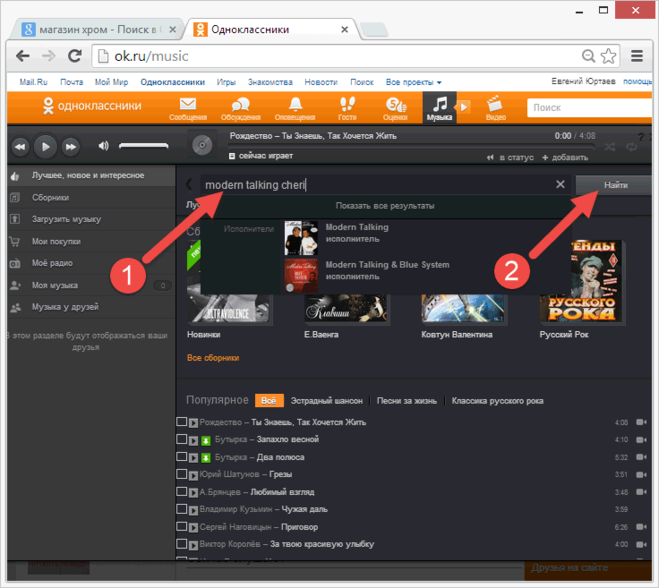 С помощью SoundCloud вы не только будете слушать потоковую музыку, но при желании получится общаться с исполнителями. Через приложения пользователи знакомятся с новыми композициями, размещают комментарии, делятся с друзьями новинками музыкального мира. Чтобы автономно слушать аудиофайлы, нужно оформить подписку на SoundCloud Go или Go+, или придется воспользоваться некоторыми лайфхаками, которые легко найти в свободном доступе в интернете.
С помощью SoundCloud вы не только будете слушать потоковую музыку, но при желании получится общаться с исполнителями. Через приложения пользователи знакомятся с новыми композициями, размещают комментарии, делятся с друзьями новинками музыкального мира. Чтобы автономно слушать аудиофайлы, нужно оформить подписку на SoundCloud Go или Go+, или придется воспользоваться некоторыми лайфхаками, которые легко найти в свободном доступе в интернете.
YouTube Music
Для прослушивания композиций без Сети понадобится подписка YouTube Music Premium. Вы сможете слушать кэшированную музыку до 30 дней, затем она удалится. Чтобы этого не произошло, нужно хотя бы раз подключиться к интернету за этот месяц. Если включить функцию «Офлайн-микс», то в памяти «Айфона» сохранится подборка треков из вашей истории прослушивания. Можно скачать композицию, целый альбом, плейлист. Стриминговый сервис YouTube Music дает доступ к миллионам официальных роликов и треков. Интеграция с Google Assistant позволит искать песни по отрывкам из текста.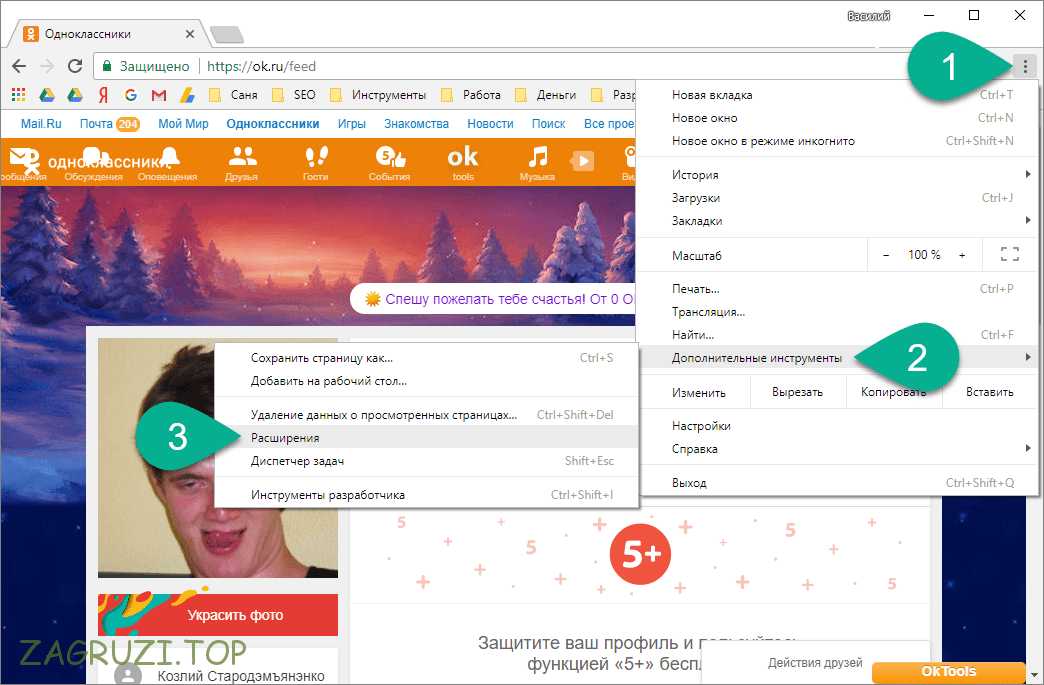
BOOM для «ВК» и «Одноклассников»
Приложение отлично подходит для завсегдатаев соцсети «ВК». Оно платное, но подписка недорогая, дается месячный бесплатный период. У программы удобный интерфейс, все данные легко синхронизируются с аккаунтом пользователя «ВКонтакте». Вы можете создавать плейлисты, искать любимые композиции и кэшировать их для прослушивания без интернета. Сервис позволяет также добавлять собственные треки музыкантам и дает возможности монетизации.
Pandora
Одинаково подходит для популярных платформ смартфонов. Приложение имеет высокую функциональность, пусть и не может пока похвастать обширной музыкальной библиотекой. Предусмотрено множество радиостанций, на будильник можно поставить любимую мелодию. Офлайновые треки вы сможете слушать на «Айфоне» только после подписки на Premium или Plus. После этого нужно будет лишь сдвинуть ползунок и перейти в автономный режим.
TIDAL на iPhone
Можно использовать как мобильную версию приложения, так и десктопную.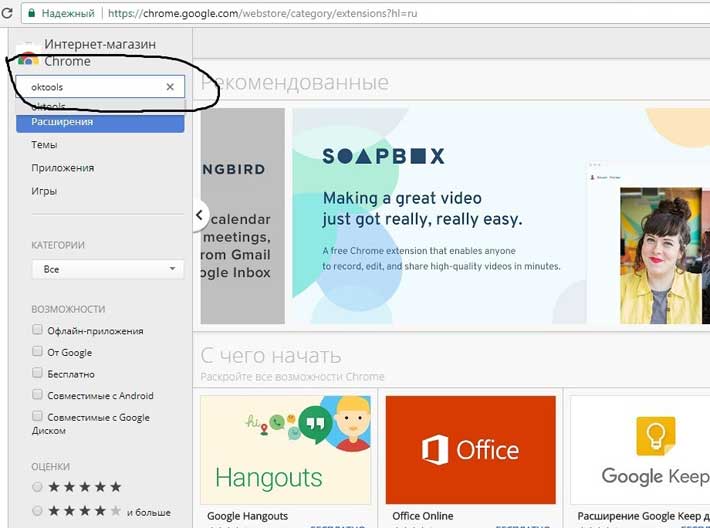 На TIDAL – клиенте одного из самых популярных стриминговых музыкальных сервисов – можно найти более 50 миллионов композиций разных жанров и исполнителей со всего мира. Пробная подписка оформляется на 30 дней. Вы получаете:
На TIDAL – клиенте одного из самых популярных стриминговых музыкальных сервисов – можно найти более 50 миллионов композиций разных жанров и исполнителей со всего мира. Пробная подписка оформляется на 30 дней. Вы получаете:
- доступ к аудио, к видеокомпозициям высокого качества;
- эксклюзивный контент;
- офлайновый режим;
- импорт плейлиста из других сервисов;
- тематические подборки композиций.
В некоторых странах приложение может не работать. Для устранения проблемы есть VPN или изменение в Apple ID региона.
Стандартные средства iPhone
Самые простые способы, но иногда не слишком функциональные предлагают штатные инструменты «Айфона». Во-первых, музыку можно скачивать из интернета через установленный браузер «Сафари», а затем сохранить все в одну папку. Во-вторых, это, конечно, iTunes. Загружаем треки из интернета через ПК или ноутбук, открывает программу «Айтюнс» и синхронизируем нашу музыку. Она автоматически появляется в «Айфоне».
Какое приложение выбрать, решать вам. Если не смущает платная подписка, то подойдет любое из перечисленных. У всех обширная музыкальная коллекция, удобный и приятный интерфейс, широкие возможности. Кроме того, есть пробный период. За это время можно решить, стоит ли пользоваться сервисом.
Как скачать музыку на компьютер
следующий → Музыка слишком сильна и мощна, чтобы делать нас счастливыми, грустными, возбужденными или эмоциональными. Каждый день мы слышим разную музыку, иногда в зависимости от нашего настроения или иногда, когда мы хотим изменить свое настроение. Будем надеяться, что есть определенные разновидности музыки, и есть множество онлайн-методов, чтобы послушать их. Раньше, чтобы слушать песни, нам приходилось покупать различные кассеты, компакт-диски, DVD-диски или полагаться на радиоприемники, чтобы слушать музыку. Однако сегодня мы все зависим от Интернета, и для каждой задачи мы используем Интернет. Таким образом, для загрузки музыки или прослушивания песен мы используем YouTube, Google Play Music, Wynk Music и многие другие программы. Здесь мы обсудим некоторые способы загрузки музыки в нашу компьютерную систему. Загрузчик музыки MP3JAM MP3JAM — это бесплатная программа для скачивания музыки. Мы можем легко загрузить и установить его в компьютерную систему и загрузить множество песен на наш компьютер. Это бесплатный загрузчик MP3. Используя MP3JAM, мы также можем искать ссылки на YouTube. Это позволяет нам загружать на наш компьютер как отдельный трек, так и полный альбом в формате MP3. MP3JAM поддерживает функции хэштегов (#), с помощью которых мы можем вводить такие теги, как #love, #dance, #sad и т. д. При этом мы получаем список лучших песен, доступных в соответствии с заданными нами тегами. Он также имеет встроенный проигрыватель, который позволяет нам слушать песни перед их загрузкой в систему. 1) Сначала вам необходимо загрузить и установить на вашу систему программное обеспечение MP3JAM . Не нужно беспокоиться. Это легкое и быстрое программное обеспечение. Вы можете скачать его с официального сайта или по предоставленной ссылке: https://www.mp3jam.org/. Снимок показан ниже: 2) После успешной загрузки программного обеспечения перейдите в папку, в которую оно было загружено, и дважды щелкните его, чтобы установить программу установки. 3) Следуйте инструкциям по установке и нажмите «Далее» и «Далее» и, наконец, нажмите «Готово», и программное обеспечение будет установлено на ваш компьютер, как показано ниже: 4) Наконец, после успешной установки программы установки MP3JAM программа откроется, как показано ниже: 5) Найдите песню или альбом, который вы хотите загрузить на свой компьютер, либо выполнив поиск на вкладке поиска, либо прокрутив список доступной музыки. 6) При поиске песни вы увидите определенные поисковые запросы, связанные с той, которую вы указали, как показано ниже: 7) Просто нажмите кнопку «Воспроизвести», чтобы прослушать песню один раз, а затем нажмите кнопку «Скачать». Обе кнопки присутствуют вместе, как показано ниже: 8) Когда загрузка песни завершена, она сохраняется на странице «История» и в папке «Музыка» компьютера. Чтобы узнать расположение папки, нажмите кнопку «Открыть папку» под названием песни. Снимок показан ниже: 9) Если вы хотите скачать музыку по ссылке YouTube, вы также можете сделать это с помощью программного обеспечения MP3JAM. Просто нужно открыть конкретную песню на YouTube и скопировать ссылку/адрес видео. 10) Вставьте скопированный адрес во вкладку поиска окна настройки MP3JAM, как показано ниже: 11) Прослушайте песню, нажав кнопку «Воспроизвести», и, когда все будет удовлетворено, нажмите кнопку «Загрузить», чтобы загрузить песню на компьютер. Наслаждайтесь позже, когда захотите. Таким образом, с помощью загрузчика MP3JAM мы легко можем скачать себе на компьютер любую музыку. Примечание: Мы можем бесплатно скачать 3 трека. Кроме того, для загрузки полного альбома на наш компьютер требуется 1 день пожизненной подписки, которая является платной.FROSTWIRE Загрузчик музыки в формате MP3FROSTWIRE — это еще один тип музыкального загрузчика, который позволяет вам слушать и скачивать любую музыку, которую вы хотите. Это бесплатный музыкальный граббер в формате MP3, который следует за одноранговой сетью или p2p. Раньше он не был защищен, так как некоторые его инструменты были ориентированы на вирусы, но в 2017 году разработчики убрали рекламу, и теперь он позволяет безопасно наслаждаться настоящей музыкой. Чтобы скачать музыку с помощью FROSTWIRE, вам необходимо выполнить следующие шаги: 1) Сначала вам необходимо загрузить и установить программное обеспечение FrostWire на свой компьютер или загрузить его по предоставленной ссылке: https://www. 2) После успешной загрузки программного обеспечения FrostWire вам необходимо установить его на свой компьютер. Он покажет экран «Добро пожаловать», как показано ниже: Просто нажмите «Далее». 3) Затем откроется страница «Лицензионное соглашение». Просто нажмите кнопку «Принять», чтобы принять лицензионное соглашение. Снимок показан ниже: 4) Начнется установка FrostWire, как показано ниже: 5) После успешной установки нажмите «Готово» и запустите программу. Откроется приветственная страница «Мастер настройки FrostWire». Нажмите «Далее», как показано ниже: 6) Теперь выберите место, где вы хотите сохранить данные. В разделе «Настройки заполнения» выберите «Загрузить завершенные загрузки» и нажмите «Далее», как показано на снимке ниже: . 7) Нажмите «Далее», затем «Далее», а затем нажмите «Готово». 8) Откроется окно установки FrostWire, как показано ниже: 9) Теперь выберите песню, которую вы хотите загрузить, выполнив поиск по ее названию в строке поиска, и появится список песен с соответствующими ключевыми словами, как показано на снимке ниже: 10) Выберите из списка песню, которую хотите прослушать и скачать. 11) Когда вы нажмете кнопку «Воспроизвести», вы будете перенаправлены на вкладку браузера, где будет загружена песня, и вы сможете прослушать ее, как показано ниже: 12) Вы увидите три вертикальные точки. Нажмите на точки, и он предоставит опцию «Загрузить». Нажмите на него, как показано на снимке ниже: 13) Как только вы нажмете «Загрузить», песня будет загружена на ваш компьютер, а после успешной загрузки она будет сохранена на вашем компьютере. Вы можете наслаждаться прослушиванием песни в любое время. 14) По завершении загрузки закройте программу установки и «Выход» из нее. Помимо этих методов, существует множество других загрузчиков MP3, которые помогут вам загружать и сохранять музыку на компьютер. Следующая темаЧто означает вычисление ← предыдущая |
Как скачать музыку с YouTube на компьютер
следующий → YouTube — это популярный источник для просмотра и прослушивания онлайн-видео и музыки. Здесь мы обсудим некоторые способы загрузки и сохранения музыки YouTube на наш компьютер. Мы обсудим те веб-сайты или программное обеспечение, которые бесплатны. Давайте обсудим один за другим. Использование 4K YouTube в MP3 Downloader4K YouTube to MP3 Downloader — это бесплатное программное обеспечение, специально предназначенное для извлечения аудио с YouTube, Facebook, Vimeo и Flickr. Он позволяет загружать и сохранять его в различных форматах, включая MP3, M4A и OGG, без прерывания рекламы между ними. Используя загрузчик 4K YouTube to MP3, мы можем загрузить и сохранить полный список воспроизведения на наш компьютер. Чтобы загрузить музыку, выполните следующие действия: 1) Загрузите и установите 4K YouTube to MP3 Downloader в свою систему (Windows, Linux или Mac) с официального сайта или непосредственно по предоставленной ссылке: https://www. Снимок показан ниже: 2) После успешной установки установки на свой компьютер откройте YouTube на своем компьютере. 3) Найдите музыкальное видео или плейлист, который вы хотите сохранить на свой компьютер, как показано ниже: 4) Скопируйте URL-адрес видео из адресной строки, как показано на снимке ниже: 5) Теперь откройте загрузчик 4K YouTube в MP3 на своем компьютере, и он откроется, как показано ниже: 6) Нажмите «Вставить URL» в верхнем левом углу, как показано ниже: 7) Программное обеспечение распознает и начнет извлекать информацию о конкретном вставленном URL-адресе, как показано ниже: Примечание. Если вы не скопировали какой-либо URL-адрес с YouTube и нажали «Вставить URL-адрес», появится сообщение о том, что действительная ссылка не найдена. 8) Если вы загружаете полный список воспроизведения, он спросит, следует ли загрузить полный список воспроизведения или загрузить один. 9) Выберите соответствующий вариант и подождите несколько секунд или минуту, пока звук загрузится на ваш компьютер, как показано ниже: 10) После успешной загрузки файл сохраняется на вашем компьютере, и вы можете наслаждаться им в любое время. Использование любого бесплатного видео конвертераAny Video Converter — это программное обеспечение для конвертации видео, которое позволяет нам загружать и сохранять видео на наш компьютер. Он поддерживает несколько источников музыки, включая YouTube и Facebook. Однако он также позволяет конвертировать любое видео в аудио и загружать его на компьютер. Any Video Converter (AVC) может загружать файлы высокой четкости с базовыми параметрами редактирования. Эти параметры редактирования позволяют обрезать или объединять аудио- и видеофайлы. AVC поддерживает платформы Windows, Mac и Linux. Вы можете скачать и установить его на любой из этих платформ. Есть следующие шаги, с помощью которых можно загрузить аудио, извлекая его из видео: 1) Откройте интернет-браузер в своей системе и найдите Any Video Converter, чтобы загрузить его на свой компьютер. 2) После успешной загрузки программного обеспечения установите программу установки, следуя каждому шагу установки. 3) Откройте YouTube на своем компьютере и откройте видео, которое вы хотите сохранить в виде аудиофайла, на свой компьютер. Скопируйте URL-адрес видео из адресной строки, как показано ниже: 4) Теперь запустите AVC в вашей системе. 5) Он попросит зарегистрироваться с вашим адресом электронной почты в AVC. Просто нажмите «Продолжить попытку», как показано ниже: 6) Откроется программное обеспечение AVC. Нажмите кнопку в разделе «Добавить URL-адреса», а затем выберите «Загрузить музыкальные файлы», как показано на снимке ниже: . 7) Откроется мини-окно. Нажмите на значок (+), который имеет зеленый цвет. Вы можете увидеть это на снимке ниже: 8) При нажатии на значок (+) отображается пустое место. Вставьте скопированный URL-адрес на вкладку, как показано ниже: 9) Нажмите кнопку «Начать загрузку». 10) Поскольку мы хотим сохранить музыку (аудио), он загрузит ее в формате аудиофайла. 11) Наконец, после успешной загрузки, нажмите «Менеджер мультимедиа», а затем «Загружено», как показано ниже: Вы даже можете загружать видео, записывать компакт-диски и другие вещи, используя загрузчик AVC. Использование загрузки музыки с YouTube (DMFY)DMFY — это онлайн-конвертер, который очень эффективно конвертирует видео с YouTube в форматы MP3. Процесс очень легкий, простой и дружелюбный. Нам просто нужно зайти на сайт DMFY, и скачивать музыку с помощью DMFY станет довольно просто. Для использования DMFY необходимо выполнить следующие шаги: 1) Откройте YouTube в своем интернет-браузере и найдите видео, которое вы хотите сохранить в виде аудиофайла на своем компьютере. Скопируйте URL-адрес видео из адресной строки. 2) Откройте новую вкладку в своем браузере и найдите «Скачать музыку с YouTube» и откройте официальный сайт, или вы можете перейти напрямую по предоставленной ссылке: https://downloadmusicfromyoutube. |
 net, Odnoklassniki Download, ОКМДМ;
net, Odnoklassniki Download, ОКМДМ; google.com/webstore/category/extensions?hl=ru;
google.com/webstore/category/extensions?hl=ru;
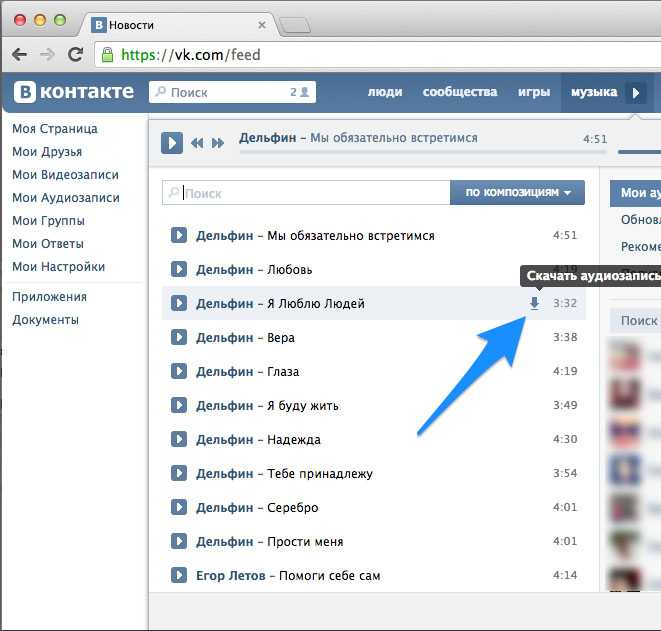 Многие из нас хотят сохранить музыку на свой компьютер, чтобы мы могли слушать ее в автономном режиме, когда захотим. Поэтому существует несколько доступных платформ, которые позволяют нам загружать музыку на наш компьютер.
Многие из нас хотят сохранить музыку на свой компьютер, чтобы мы могли слушать ее в автономном режиме, когда захотим. Поэтому существует несколько доступных платформ, которые позволяют нам загружать музыку на наш компьютер.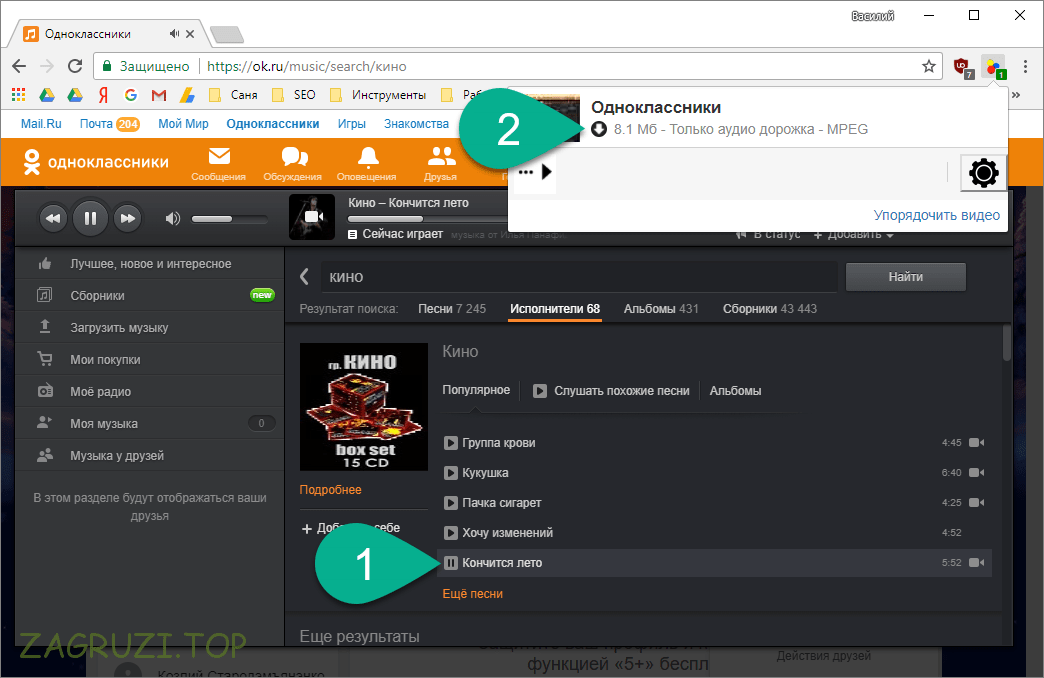 Чтобы загрузить музыку с помощью загрузчика MP3JAM, выполните следующие действия:
Чтобы загрузить музыку с помощью загрузчика MP3JAM, выполните следующие действия: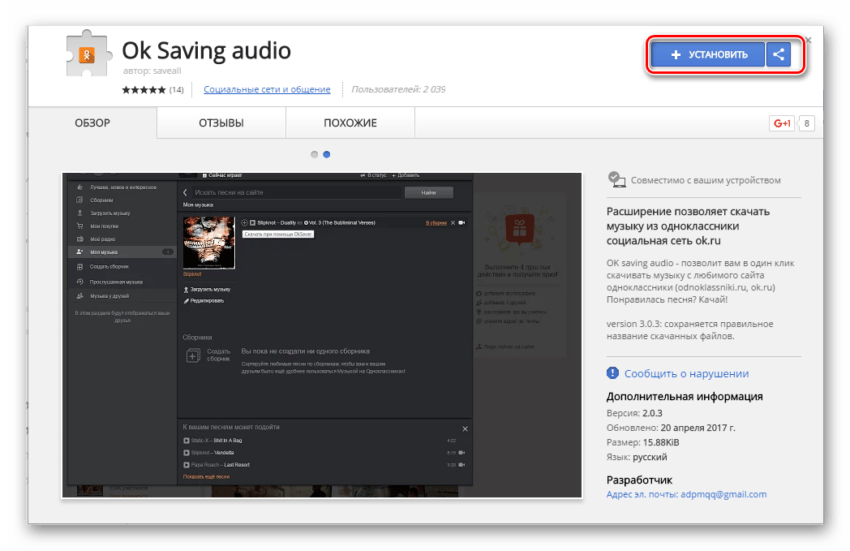

 frostwire.com/. Снимок показан ниже:
frostwire.com/. Снимок показан ниже: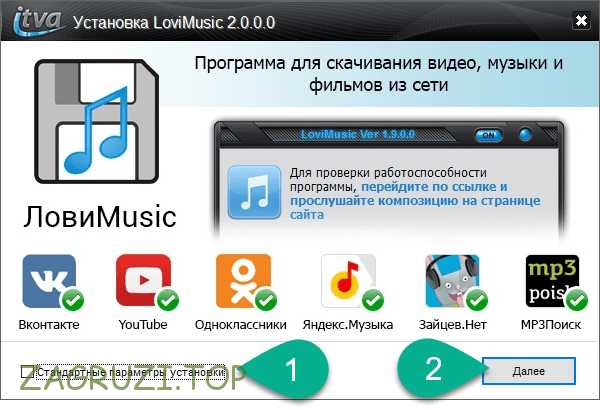 Чтобы воспроизвести песню, нажмите кнопку «Воспроизвести», а чтобы прослушать песню, нажмите кнопку «Загрузить», как показано ниже:
Чтобы воспроизвести песню, нажмите кнопку «Воспроизвести», а чтобы прослушать песню, нажмите кнопку «Загрузить», как показано ниже: Но иногда кажется, что некоторые видео или музыка должны быть сохранены на нашем компьютере навсегда, потому что мы любим слушать их снова и снова. Для сохранения музыки с YouTube на наш компьютер доступны различные программы и онлайн-сайты, которые позволят вам это сделать.
Но иногда кажется, что некоторые видео или музыка должны быть сохранены на нашем компьютере навсегда, потому что мы любим слушать их снова и снова. Для сохранения музыки с YouTube на наш компьютер доступны различные программы и онлайн-сайты, которые позволят вам это сделать.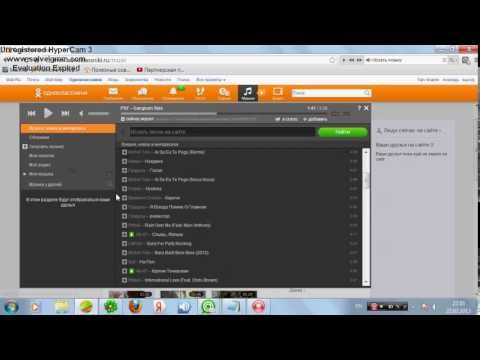 4kdownload.com/products/youtubetomp3.
4kdownload.com/products/youtubetomp3.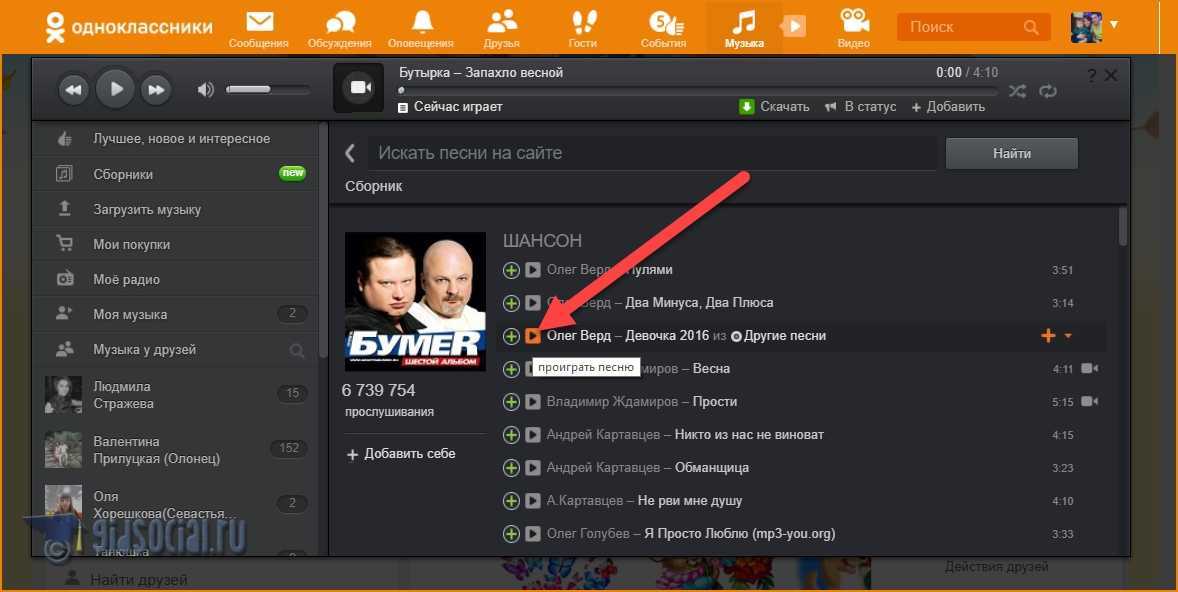 Снимок показан ниже:
Снимок показан ниже: Вы также можете скачать его по предоставленной ссылке: https://www.any-video-converter.com/. Снимок показан ниже:
Вы также можете скачать его по предоставленной ссылке: https://www.any-video-converter.com/. Снимок показан ниже: Программное обеспечение определит и найдет вставленное URL-видео, и оно будет обработано. Снимок показан ниже:
Программное обеспечение определит и найдет вставленное URL-видео, и оно будет обработано. Снимок показан ниже: